win7无线连接图标不见了怎么办
更新时间:2023-05-30 06:31:01作者:huige
很多小伙伴们都反应自己的无线连接图标不见了?今天小编就为大家带来了win7网络连接图标不见了解决办法一起来看看吧。

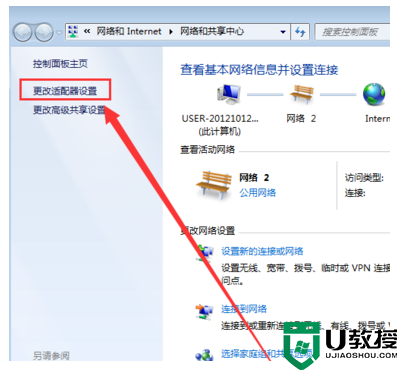
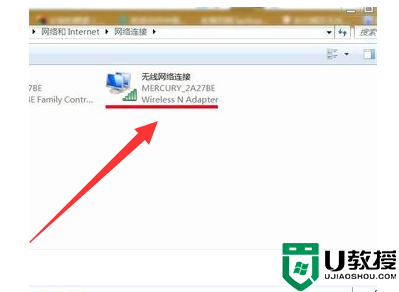
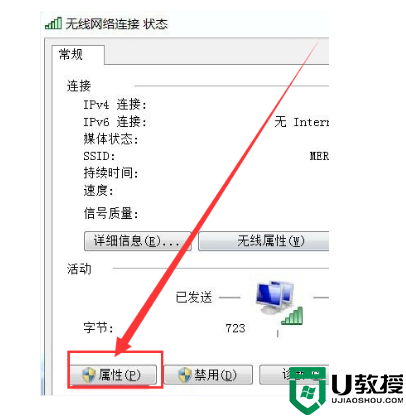
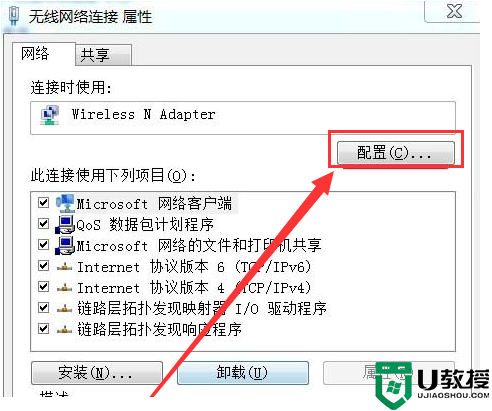
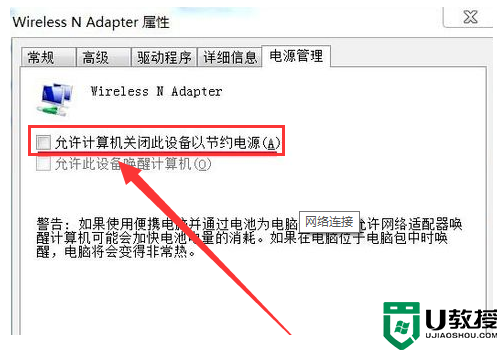
【网络常见问题解决汇总】
win7网络连接图标不见了解决办法:
1、进入win7桌面,鼠标右键网络图标,选择属性打开。

2、在网络和共享中心界面中点击界面左侧的“更改适配器配置” ,进入下一步。
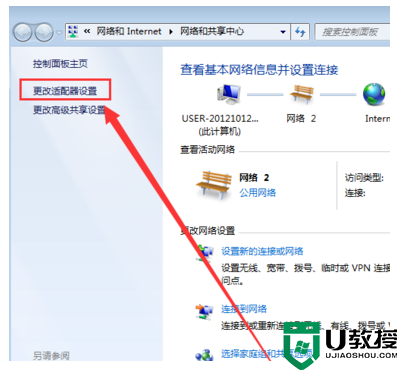
3、在打开的界面中鼠标双击“无线网络连接图标”打开。
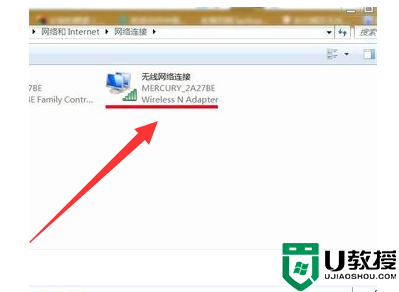
4、在弹出的无线网络连接状态窗口点击属性打开。
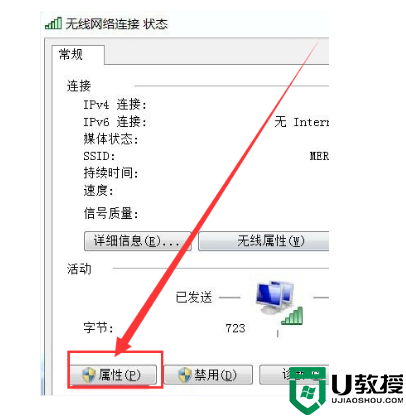
5、接着在新界面中点击“配置”按钮,进入下一步。
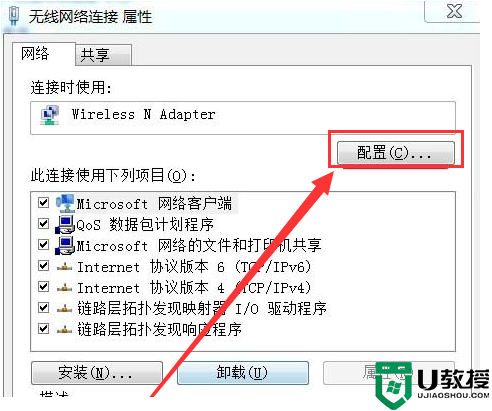
6、将“允许计算机关闭此设备以节约电源”前面勾去除,点击“确定”即可。
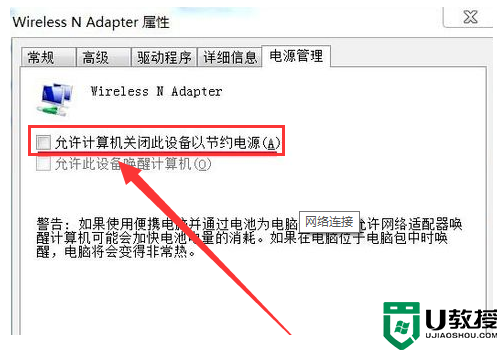
以上就是win7无线连接图标不见了怎么办的解决办法!
- 上一篇: win7kb2670838无法安装怎么办
- 下一篇: win7c盘满了怎么清理
win7无线连接图标不见了怎么办相关教程
- win7无线连接图标不见了怎么办
- win7网络连接图标不见了怎么办
- win7本地连接图标不见了怎么办 win7没有本地连接图标如何找回
- win7电脑音量图标不见了怎么办 win7音量图标不见了如何恢复
- win7本地连接不见了如何解决 win7本地连接不见怎么办
- 戴尔笔记本win7无线网标消失了,怎么办 戴尔笔记本win7没有无线网络连接图标如何解决
- win7的音量图标不见了怎么办 win7的音量图标不见怎么解决
- win7发现不了无线网络连接
- win7桌面宽带连接图标不见了怎么办 win7怎么创建宽带连接快捷方式到桌面
- win7右下角网络图标不见了连不上网怎么办
- Win11怎么用U盘安装 Win11系统U盘安装教程
- Win10如何删除登录账号 Win10删除登录账号的方法
- win7系统分区教程
- win7共享打印机用户名和密码每次都要输入怎么办
- Win7连接不上网络错误代码651
- Win7防火墙提示“错误3:系统找不到指定路径”的解决措施
win7系统教程推荐
- 1 win7电脑定时开机怎么设置 win7系统设置定时开机方法
- 2 win7玩魔兽争霸3提示内存不足解决方法
- 3 最新可用的win7专业版激活码 win7专业版永久激活码合集2022
- 4 星际争霸win7全屏设置方法 星际争霸如何全屏win7
- 5 星际争霸win7打不开怎么回事 win7星际争霸无法启动如何处理
- 6 win7电脑截屏的快捷键是什么 win7电脑怎样截屏快捷键
- 7 win7怎么更改屏幕亮度 win7改屏幕亮度设置方法
- 8 win7管理员账户被停用怎么办 win7管理员账户被停用如何解决
- 9 win7如何清理c盘空间不影响系统 win7怎么清理c盘空间而不影响正常使用
- 10 win7显示内存不足怎么解决 win7经常显示内存不足怎么办

